Regolare il colore e la luminosità – Apple Cinema Display User Manual
Page 54
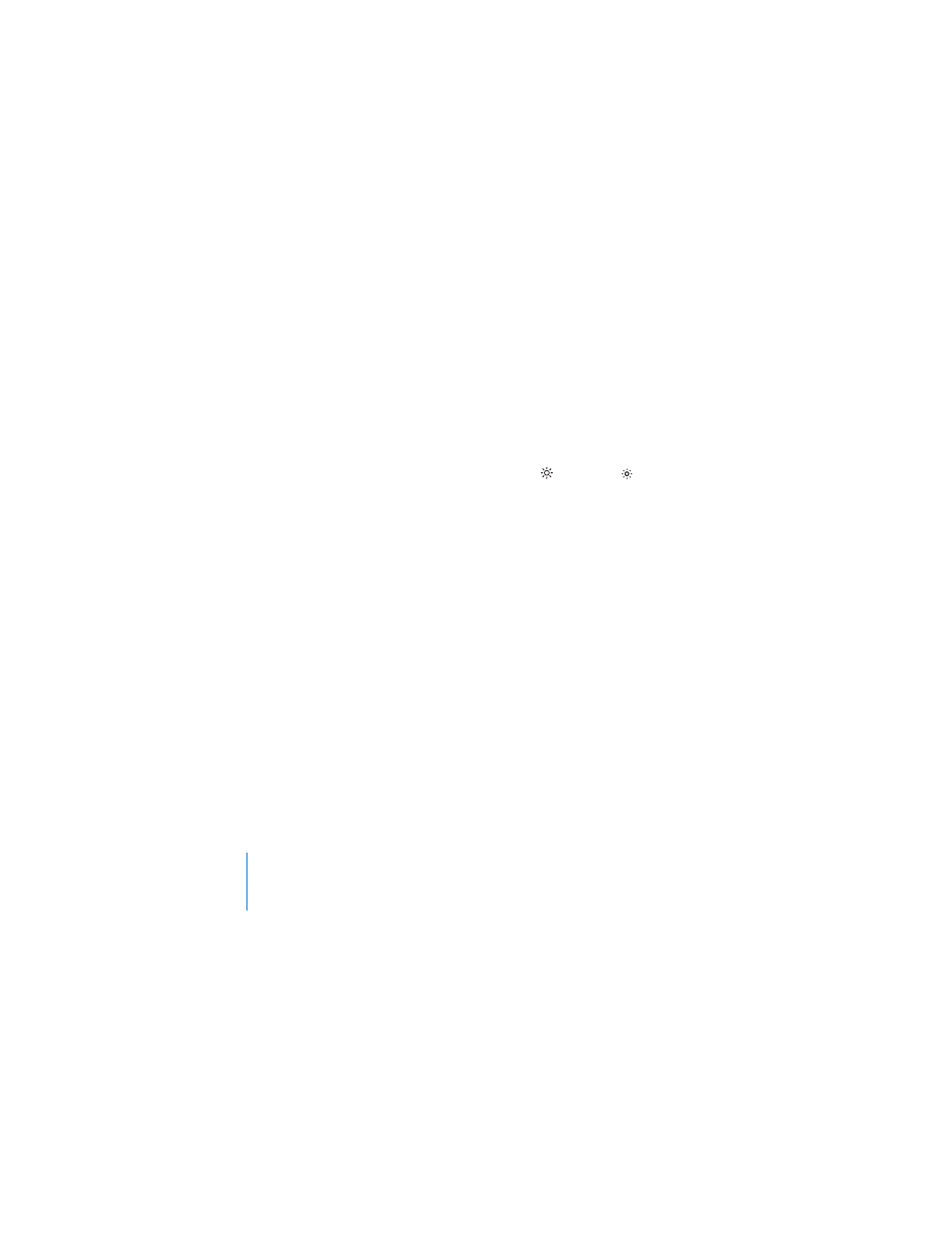
54
Italiano
Per impostare la duplicazione dello schermo o la scrivania estesa:
1
Scegli Apple () > Preferenze di Sistema, quindi fai clic su Monitor.
2
Fai clic su Disposizione e segui le istruzioni su schermo.
Regolare il colore e la luminosità
Puoi utilizzare la tastiera Apple Keyboard per aumentare
(
)
o diminuire
(
)
la luminosità
del monitor. Inoltre, puoi utilizzare Preferenze di Sistema per regolare le impostazioni di
risoluzione, luminosità e colore.
Per regolare la risoluzione, il numero di colori o la luminosità del monitor:
1
Scegli Apple () > Preferenze di Sistema, quindi fai clic su Monitor.
2
Fai clic sul pannello Monitor.
3
Scegli un'impostazione di risoluzione o di colore, oppure, per regolare la luminosità,
trascina il cursore.
Per calibrare il monitor o per modificarne il profilo:
1
Fai clic sul pannello Colore, nelle preferenze Monitor.
2
Scegli un profilo per il monitor o fai clic su Calibra per aprire Calibrazione Monitor assistita.
Per ulteriori informazioni sulla calibrazione del monitor, dalla barra dei menu scegli
Aiuto > Aiuto Mac, quindi cerca “calibra”.
